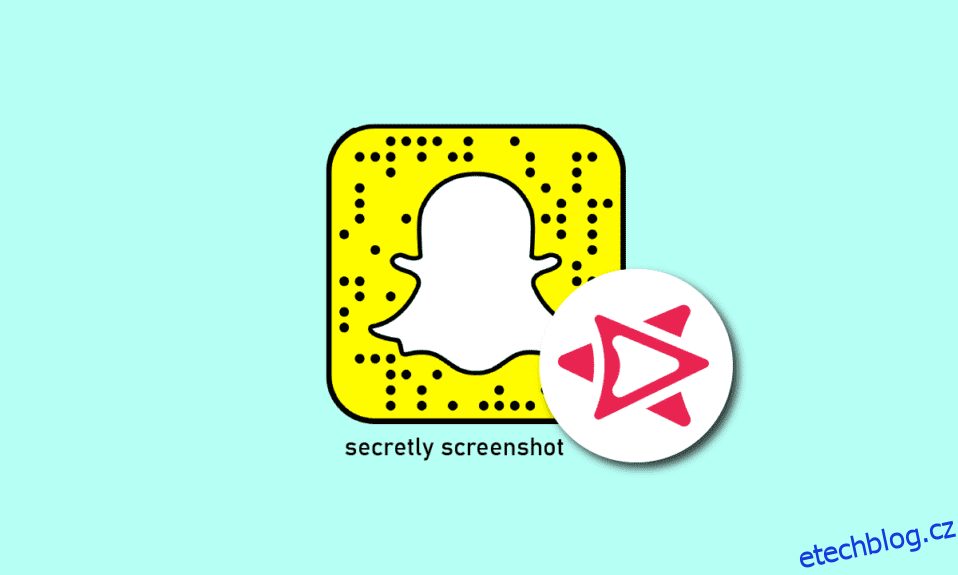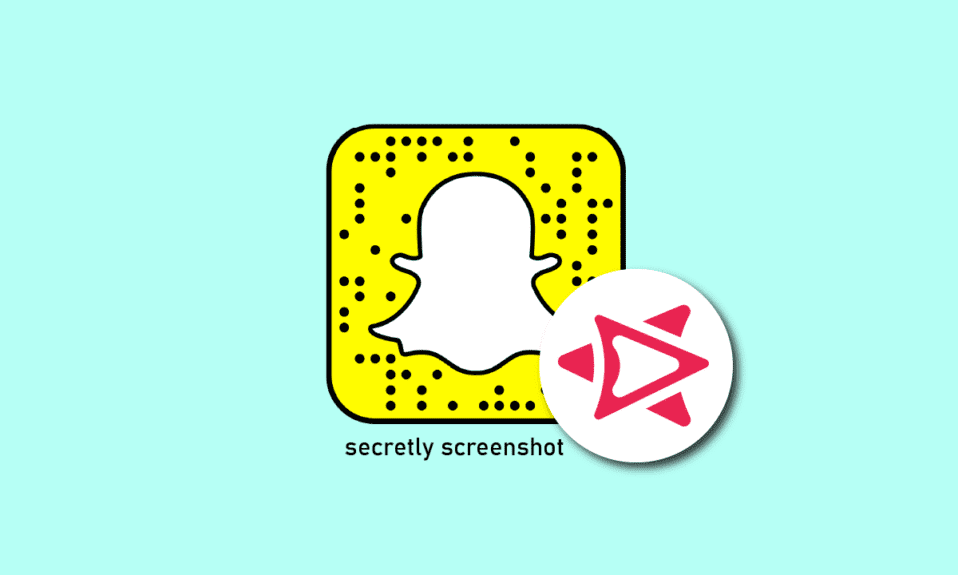
Snapchat je jednou z nejlépe rostoucích platforem sociálních médií. Umožňuje posílat a přijímat automaticky mazané fotografie nazývané snímky a textové zprávy. Také můžete nahrát příběhy a najít aktuální polohu svého přítele na mapě snímku. Snapchat je extrémně populární mezi uživateli mladšími 34 let, ale většinou mezi mladými lidmi. Snapchat také vážně dodržuje své pokyny pro komunitu, aby se Snapchat stal bezpečnou platformou pro všechny uživatele. Kromě toho vás Snapchat upozorní, pokud někdo pořídil snímek obrazovky vašeho příběhu Snapchat nebo snímků, které jste odeslali. Jste uživatelem Snapchatu a zajímá vás, jak tajně pořizujete snímky obrazovky Snapchaty? Nebo co znamenají dvě překrývající se šipky na Snapchatu? Přinášíme vám užitečného průvodce, který vyřeší všechny vaše dotazy, například co je symbol snímku obrazovky na Snapchatu a jak ukládat obrázky na Snapchat bez pořizování snímků obrazovky.
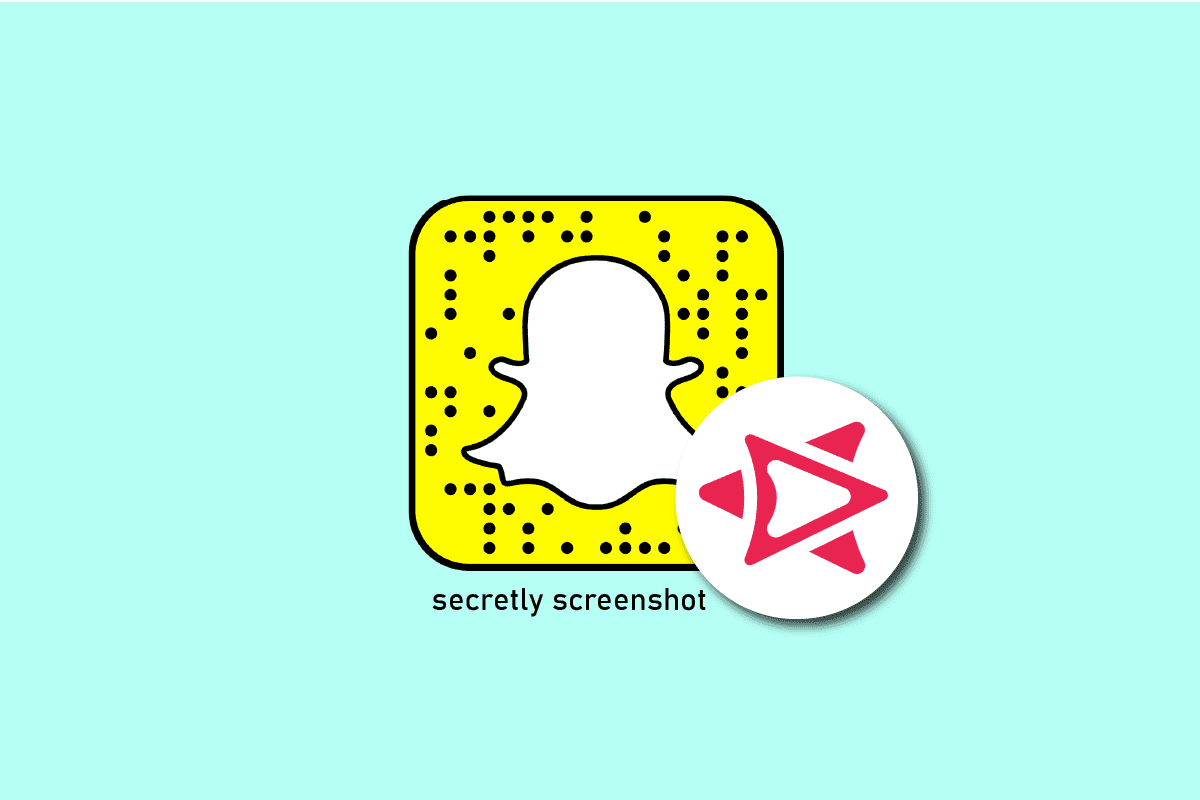
Table of Contents
Jak tajně pořizujete snímky obrazovky Snapchats
Přečtěte si tento článek až do konce, abyste se naučili kroky demonstrující, jak tajně pořizovat snímky obrazovky Snapchats podrobným způsobem pomocí obrázků pro lepší pochopení.
Poznámka: Vzhledem k tomu, že chytré telefony nemají stejné možnosti Nastavení, liší se od výrobce k výrobci. Před změnou jakéhokoli nastavení na vašem zařízení proto zajistěte správná nastavení.
Co znamenají dvě překrývající se šipky na Snapchatu?
Pokud někdo pořídí snímek obrazovky vašich příběhů, snímků nebo zpráv na Snapchat, budete upozorněni výstražnou zprávou a dvěma překrývajícími se šipkami. Takže dvě překrývající se šipky na Snapchatu znamenají, že někdo pořídil snímek obrazovky vašich snímků nebo příběhů. Zobrazí se vám seznam osob, které si prohlédly a pořídily snímky obrazovky vaše příběhy Snapchat. Na Snapchatu dvě červené šipky označují, že snímek obrazovky Snap byl pořízen bez zvuku a dvě modré překrývající se šipky představují snímek obrazovky pořízených z vašich zpráv Snapchat. Tyto šipky se změní na prázdné, když budete upozorněni, že někdo pořídil snímek obrazovky na Snapchat.
Proč to na snímku obrazovky Snapchat říká ještě jeden?
Lidé, kteří viděli vaše příběhy a zablokovali vás, jsou uvedeni v části One More na Snapchatu.
Co je symbol snímku obrazovky na Snapchatu?
Snapchat vás upozorní, pokud někdo pořídil snímek obrazovky vašeho příběhu Snapchat nebo snímků, které jste odeslali. Po zachycení snímku můžete dostat upozornění, ale častěji budete muset ručně vyhledat symbol snímku obrazovky. Symbol dvou přepracovaných šipek je známý jako symbol snímku obrazovky na Snapchatu.
Jak uděláte snímek obrazovky, aniž by o tom druhá osoba věděla?
Zde je návod, jak tajně snímat Snapchaty, aniž by o tom druhá osoba věděla, v několika snadných krocích.
Možnost I: Záznam z jiného telefonu
Musíte kliknout nebo nahrát obsah na svém Snapchatu pomocí jiného mobilu. Jednoduše to znamená namířit kameru na obrazovku smartphonu a zaznamenat, co je vidět. I když nedosáhnete nejlepšího výsledku, je to rozumný přístup, pokud vše, co chcete, je záznam odpovědí, které jste dostali rychle, a máte přístup k jinému telefonu. Pokud však chcete jasné snímky obrazovky s větší viditelností, můžete vyzkoušet kteroukoli z níže uvedených metod.
Možnost II: Zapněte režim Letadlo
Podívejme se, jak můžete zapnout režim Letadlo a pořídit snímek obrazovky, aniž byste tuto osobu upozornili.
Poznámka: Abyste mohli provést následující kroky, měli byste být již přihlášeni ke svému účtu Snapchat.
1. Otevřete na svém smartphonu aplikaci Snapchat.
2. Přejděte na požadovaný snímek, ze kterého chcete pořídit snímek obrazovky.

3. Otevřete požadovanou západku a nechte ji zcela načíst.
4. Nyní stáhněte panel rychlých nastavení a klepnutím na režim Letadlo jej zapněte.

5. Přejděte na požadované časové razítko a pořiďte snímek obrazovky.
6. Po 30 nebo 60 sekundách vypněte režim Letadlo a připojte telefon k internetovému připojení.
Nikdo se nikdy nedozví o snímku obrazovky, který jste z tohoto snímku pořídili. Pokračujte ve čtení a zjistěte, jak tajně podrobně snímat obrazovky Snapchats.
Možnost III: Záznam obrazovky
Obrazovku telefonu můžete zaznamenat, aniž byste pořídili snímek obrazovky.
1. Otevřete panel rychlých nastavení mobilního telefonu přejetím dvěma prsty po obrazovce telefonu směrem dolů.
2. Nyní klepněte na záložku Screen Recorder pro zahájení nahrávání.
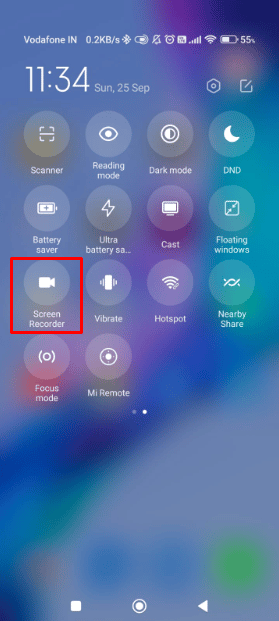
3. Nyní spusťte Snapchat aplikace na vašem smartphonu.
Poznámka: Před provedením následujících kroků se ujistěte, že jste přihlášeni ke svému účtu.
4. Klepněte na záložku Chaty ve spodní liště.
5. Klepněte na požadovaný snímek a nechte jej zaznamenat.

6. Nyní přejděte na video nahrané na obrazovce a přehrajte jej.
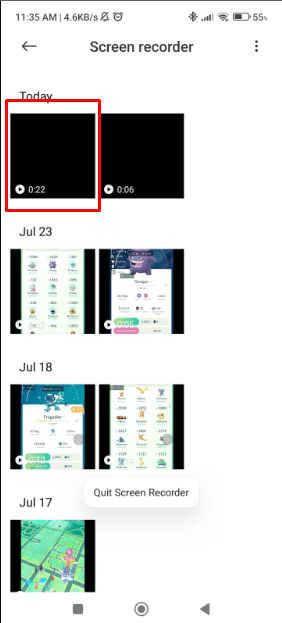
7. Pozastavte video v požadovaném časovém razítku a pořiďte snímek obrazovky.
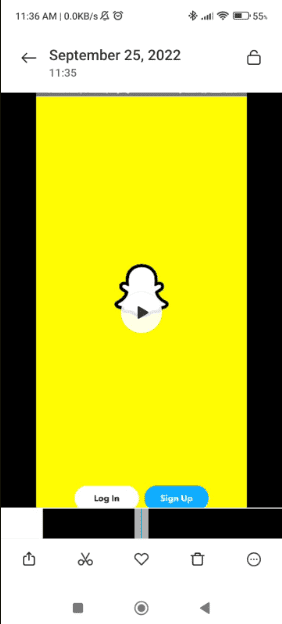
Možnost IV: Použijte aplikaci Private Screenshot App
Je to užitečná metoda, pokud máte starý telefon, který nemá vestavěnou funkci nahrávání obrazovky.
1. Spusťte v telefonu aplikaci Obchod Play.
2. Vyhledejte a nainstalujte Soukromé snímky obrazovky aplikace na vašem telefonu.
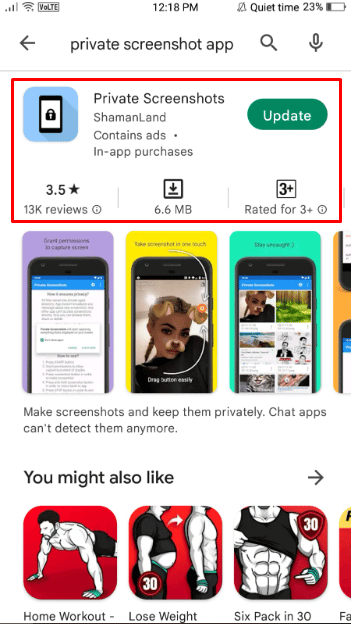
3. Otevřete aplikaci Soukromé snímky obrazovky a klepněte na ikonu snímku obrazovky v horní části obrazovky.
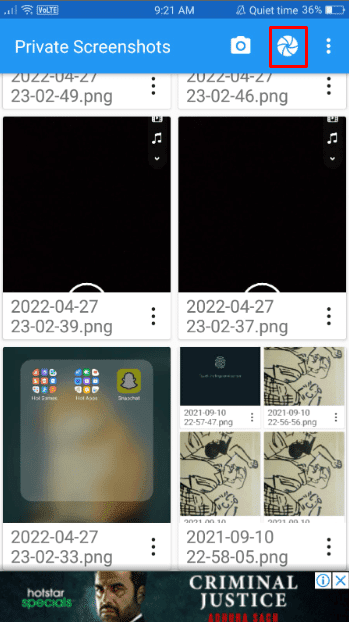
4. Nyní otevřete aplikaci Snapchat na svém mobilu.
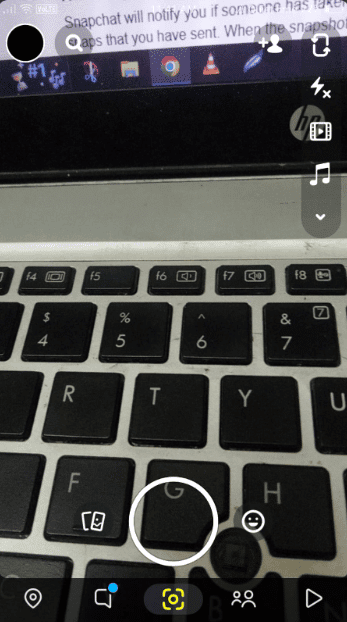
5. Klepnutím na kartu Chat > požadovaný snímek otevřete.
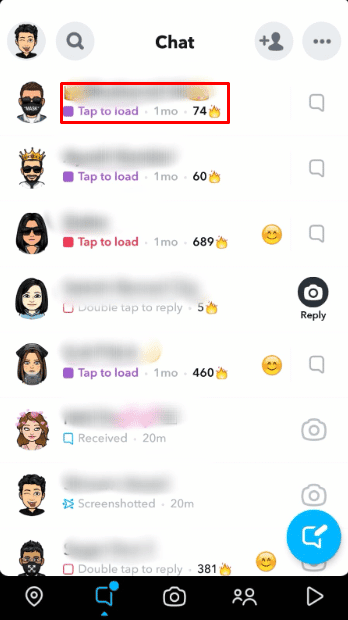
6. Klepněte na oranžovou plovoucí ikonu snímku obrazovky aplikace Private Screenshots.
7. Otevřete Soukromé snímky obrazovky a klepnutím na ikonu se třemi tečkami > Přesunout do galerie ji uložte.
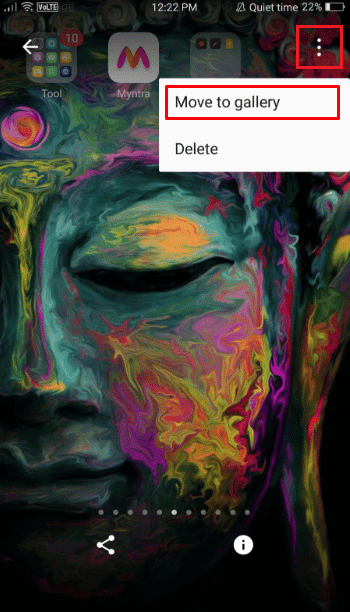
Jak tajně pořizujete snímky obrazovky Snapchats?
Snapchat vás upozorní, pokud někdo pořídil snímek obrazovky vašeho příběhu Snapchat nebo snímků, které jste odeslali. Po pořízení snímku můžete obdržet upozornění. Existuje však několik metod, které můžete použít k získání tajných snímků obrazovky. Chcete-li tajně zachytit snímky obrazovky Snapchats, můžete použít kteroukoli z výše uvedených metod.
Jak vidíte, kdo vytvořil snímek vašeho příběhu Snapchat?
Zde je návod, jak zjistit, kdo pořídil snímek obrazovky vašeho příběhu Snapchat.
1. Otevřete na svém smartphonu aplikaci Snapchat.
2. Přejetím prstem doprava otevřete nastavení Snapchat Story.
3. Klepněte na ikonu příběhu v levém horním rohu obrazovky.
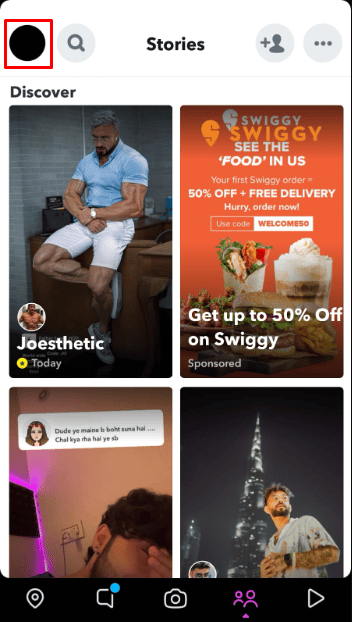
4. Poté klepněte na možnost Můj příběh.
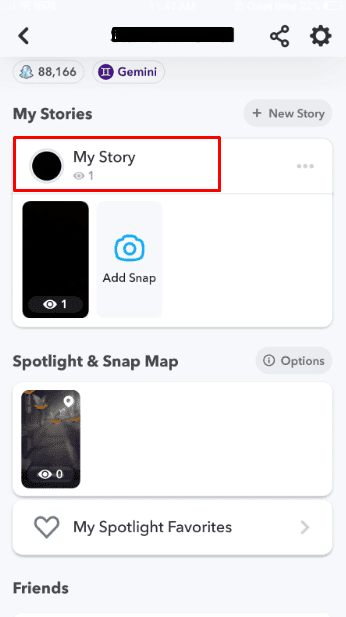
5. Nyní klepněte na záložku počtů zobrazení v levém dolním rohu vašeho příběhu a zobrazte seznam uživatelů, kteří si vaše příběhy prohlédli a pořídili si z nich snímky obrazovky.
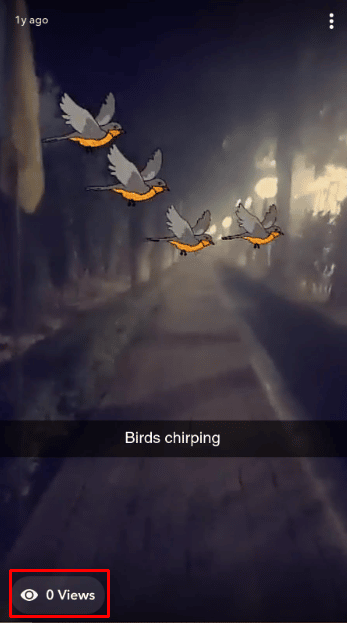
Můžete snímek obrazovky Snapchat, aniž by o tom věděli?
Ne. Pokud pořídíte snímky obrazovky snímků jiných uživatelů, druhá osoba dostane upozornění.
Jak uložíte obrázky na Snapchat bez snímání obrazovky?
Zde je návod, jak uložit obrázky na Snapchat bez pořizování snímků obrazovky nebo tajných snímků obrazovky Snapchats.
1. Otevřete na svém smartphonu aplikaci Snapchat.
2. Přejděte na požadovaný obrázek Snapchat, který chcete uložit.
3. Dlouhým stisknutím požadovaného obrázku otevřete nabídku obrázků.
4. Klepněte na možnost Uložit do alba fotoaparátu.
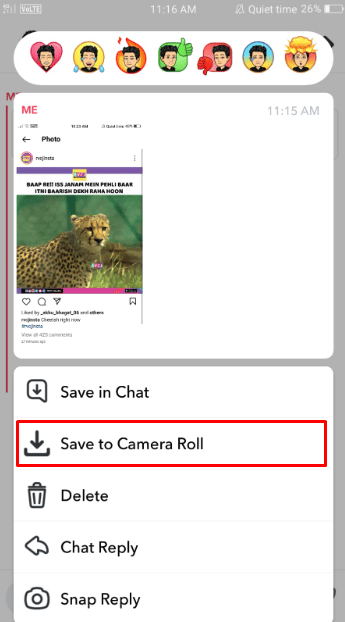
Obrázek se uloží do vaší galerie obrázků.
Zaznamenává Snapchat obrazovku?
Ne, Snapchat nezaznamenává obrazovky.
Jak uděláte snímek obrazovky na Snapchat, aniž by o tom věděli na iPhone?
Zde je návod, jak můžete v několika jednoduchých krocích pořídit snímek obrazovky Snapchat, aniž by o tom věděli na iPhonech.
Poznámka: Uvedená metoda je pro uživatele iPhone 13.
1. Otevřete Snapchat aplikace na vašem iPhone.
2. Otevřete požadovaný snímek, který chcete pořídit.
3. Potažením obrazovky dolů otevřete nabídku Control Center.
4. Klepněte na ikonu Záznam z nabídky.
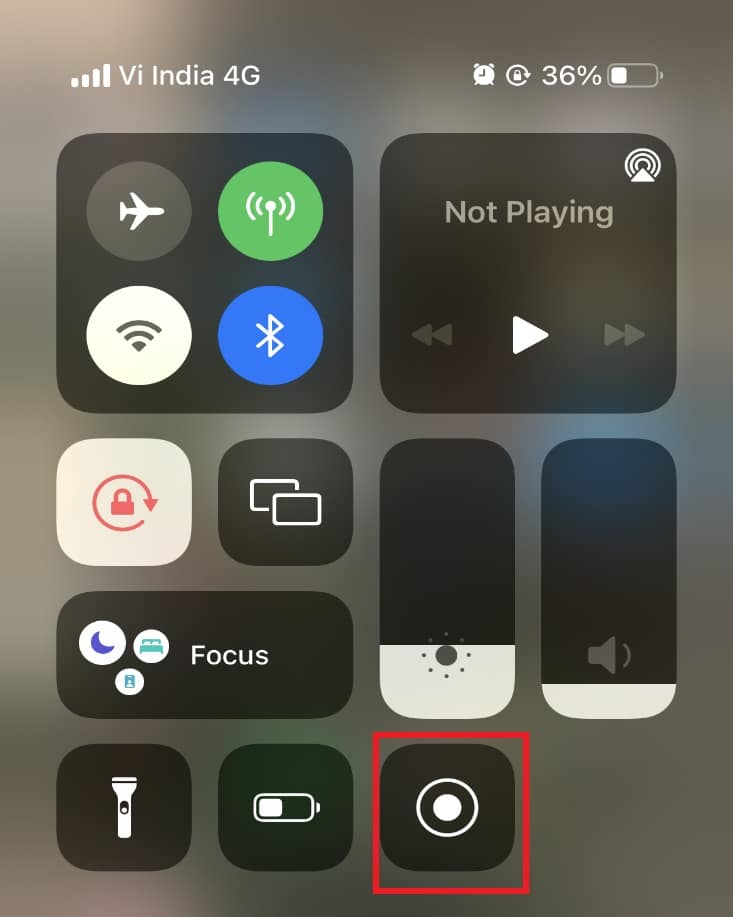
5. Přehrajte požadovaný snímek a nechte jej zaznamenat.
6. Pro uložení záznamu znovu klepněte na ikonu Record.
7. Poté přejděte k uložené nahrávce a udělejte snímek obrazovky požadované části snímku.
***
Doufáme, že jste se dozvěděli o tom, jak tajně pořizovat snímky obrazovky Snapchat a ukládat obrázky na Snapchat bez pořizování snímků obrazovky. Neváhejte se na nás obrátit se svými dotazy a návrhy prostřednictvím sekce komentářů níže. Také nám dejte vědět, o čem se chcete dozvědět příště.